Hàm FORMAT là một công cụ mạnh mẽ trong Power BI, cho phép bạn chuyển đổi giá trị số hoặc ngày tháng thành chuỗi văn bản với định dạng tùy chỉnh. Bài viết này sẽ hướng dẫn chi tiết về cách sử dụng hàm FORMAT, giúp bạn trình bày dữ liệu trong Power BI một cách chuyên nghiệp và hiệu quả.
Trong Power BI, việc trình bày dữ liệu rõ ràng và dễ hiểu là rất quan trọng. Hàm FORMAT giúp bạn kiểm soát định dạng của dữ liệu, từ việc thêm dấu phân cách hàng nghìn cho đến hiển thị ngày tháng theo chuẩn Việt Nam. Hãy cùng tìm hiểu cách tận dụng tối đa tính năng này.
Cấu trúc và cách sử dụng hàm FORMAT
Cấu trúc cơ bản của hàm FORMAT rất đơn giản:
FORMAT(<value>, <format_string>)Trong đó:
<value>: Giá trị hoặc biểu thức cần định dạng. Đây có thể là một cột dữ liệu, một phép tính, hoặc một giá trị cụ thể.<format_string>: Chuỗi định dạng, được đặt trong dấu ngoặc kép, quy định cách thức hiển thị của giá trị.
Tham số của hàm FORMAT
Hàm FORMAT có hai tham số bắt buộc:
- Giá trị (value): Giá trị hoặc biểu thức trả về một giá trị cần được định dạng.
- Chuỗi định dạng (format_string): Chuỗi ký tự xác định định dạng hiển thị. Power BI hỗ trợ nhiều mã định dạng khác nhau, cho phép bạn tùy chỉnh hiển thị số, ngày tháng, tiền tệ, và nhiều loại dữ liệu khác.
Giá trị trả về của hàm FORMAT
Hàm FORMAT luôn trả về một chuỗi văn bản (kiểu text), được định dạng theo chuỗi định dạng đã chỉ định.
Lưu ý khi sử dụng hàm FORMAT
- Nếu giá trị đầu vào là BLANK(), hàm FORMAT sẽ trả về một chuỗi rỗng.
- Nếu chuỗi định dạng là BLANK(), giá trị sẽ được định dạng theo kiểu tổng quát (General).
Ví dụ về hàm FORMAT trong Power BI
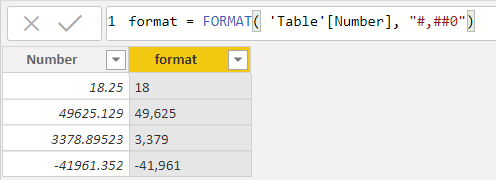 alt
alt
Để định dạng cột “Number” trong bảng “Table” thành số có dấu phân cách hàng nghìn và không có phần thập phân, ta sử dụng công thức sau:
FORMAT('Table'[Number], "#,##0")Kết quả sẽ là dữ liệu kiểu văn bản nhưng được hiển thị dưới dạng số có định dạng.
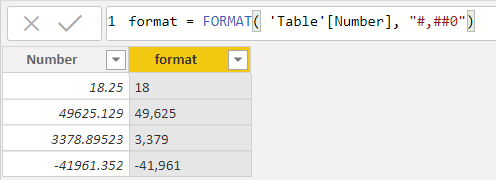 alt
alt
Các hàm tương tự trong Power BI
Ngoài hàm FORMAT, Power BI còn cung cấp các hàm khác làm việc với văn bản, chẳng hạn như:
- Hàm FIXED: Làm tròn số và chuyển đổi thành văn bản.
- Hàm EXACT: So sánh hai chuỗi ký tự xem có giống nhau hay không.
Kết luận
Hàm FORMAT là một công cụ hữu ích để định dạng dữ liệu trong Power BI. Bằng cách nắm vững cách sử dụng hàm này, bạn có thể trình bày dữ liệu một cách chuyên nghiệp, giúp báo cáo và dashboard của bạn trở nên dễ hiểu và trực quan hơn. Hãy khám phá thêm các tùy chọn định dạng khác nhau để tối ưu hóa việc hiển thị dữ liệu trong Power BI. Bạn có thể tìm hiểu thêm về các hàm định dạng khác hoặc chia sẻ kinh nghiệm sử dụng hàm FORMAT của mình dưới đây.


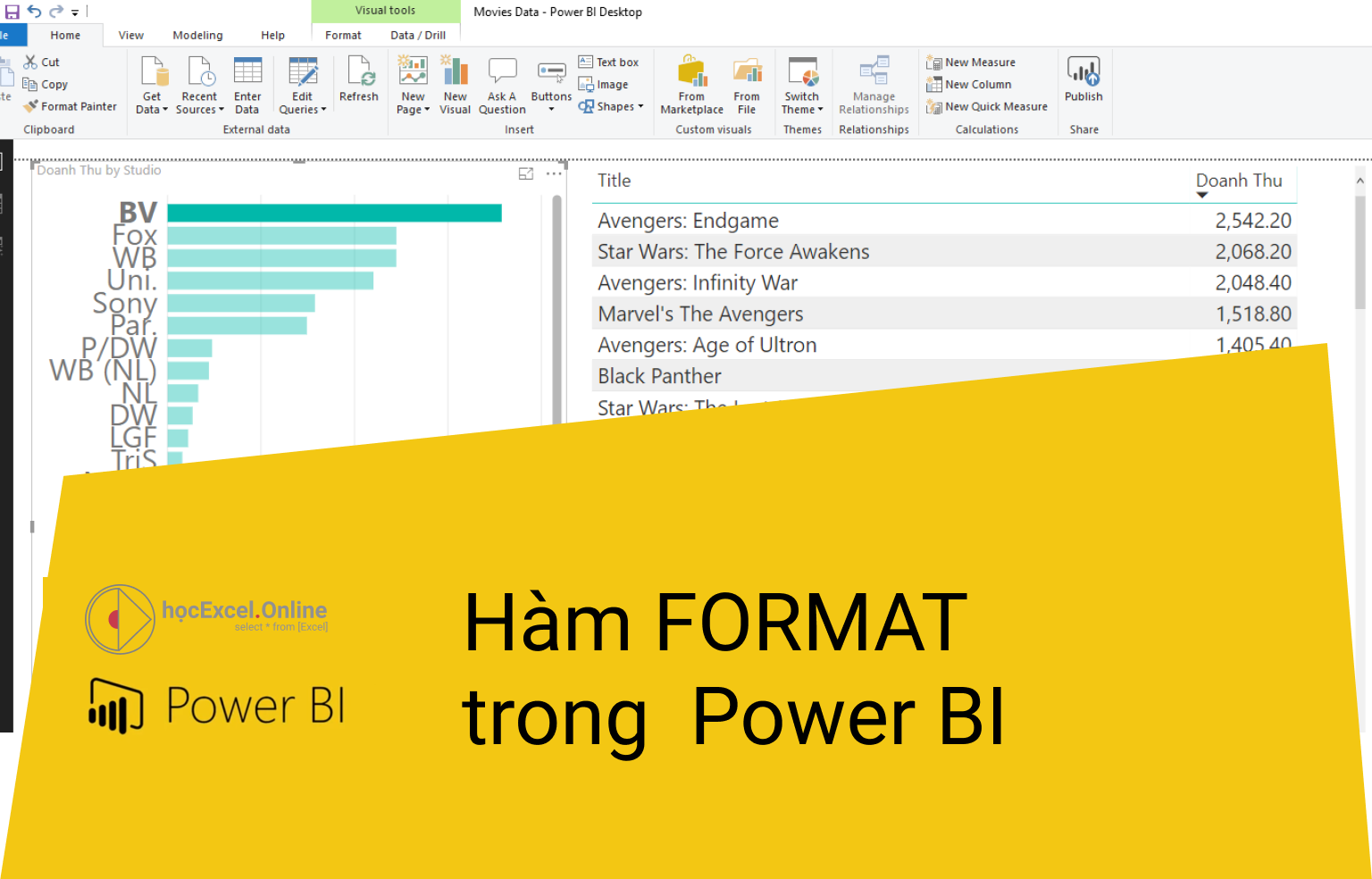











Discussion about this post